win10 如何隐藏recovery盘
Windows操作系统作为优秀的操作系统,由开发操作系统的微软公司控制接口和设计,公开标准,因此,有大量商业公司在该操作系统上开发商业软件。
惠普暗影精灵3有个recovery盘符看着很碍眼,问了惠普的客服也没有给方法,下面是在网上搜到自己整合的方法,亲测可用。
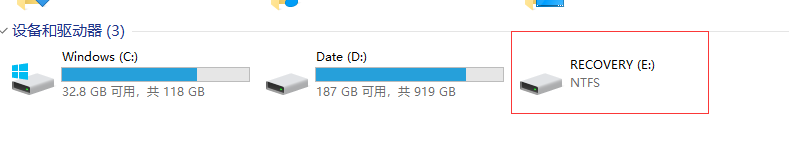
-
键盘win+r快捷键打开运行窗口,输入regedit,然后点击确定按钮,打开注册表编辑器。
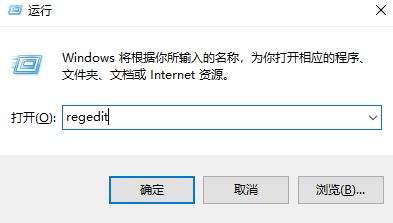
-
在打开的注册表编辑器窗口中,直接复制路径定位到HKEY_LOCAL_MACHINE\SOFTWARE\Microsoft\Windows\CurrentVersion\Policies\Explorer注册表项
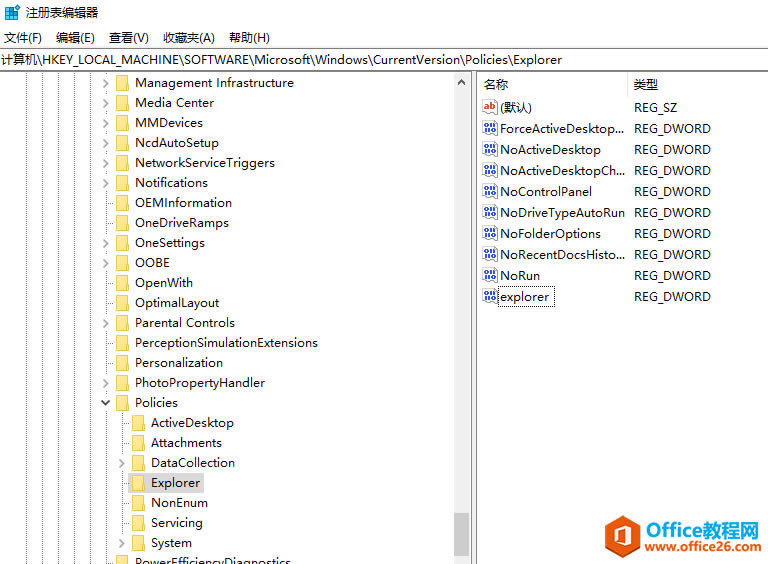
-
定位到Exploreer注册表项后,我们在右侧的空白位置点击右键,依次点击新建/Dword(32位)值菜单项
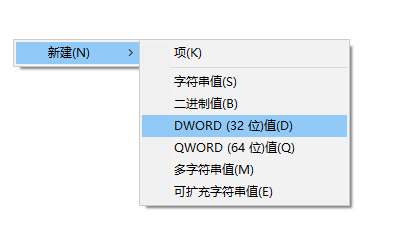
-
接着把刚刚新建的注册表键值重命名为NoDrives

-
然后双击NoDrives注册表键值,在弹出的编辑窗口中,我们先修改基数为“十进制”,接着修改数值为16,这样就可以隐藏驱动器E盘,如果要隐藏其它的盘符,对应的数字为:A=1;B=2;C=4;D=8;E=16;F=32;G=64,以此类推吧。。。
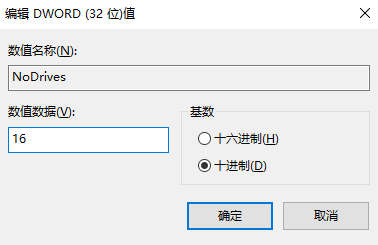
-
键盘win+r快捷键打开运行窗口,输入cmd,在打开的窗口上分别输入两条命令重启exploerexe进程。
taskkill /f /im explorer.exe //结束explorer.exe进程
start explorer.exe //开启explorer.exe进程
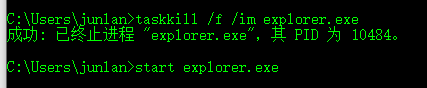
?
-
这样E盘就被隐藏了,如果想要打开E盘,可以直接在资源管理器窗口中的地址栏是输入E:\,然后按下回车后直接打开E盘;或者直接删除在注册表新建的NoDrives键值就可以恢复正常显示。
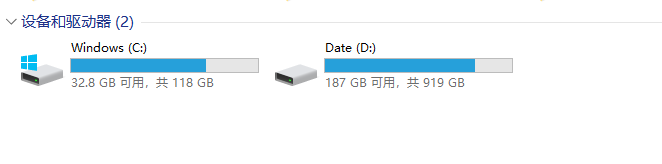
Windows操作系统对硬件支持良好。
……